プロのようにiPhoneでWhatsAppチャットをブロックする方法
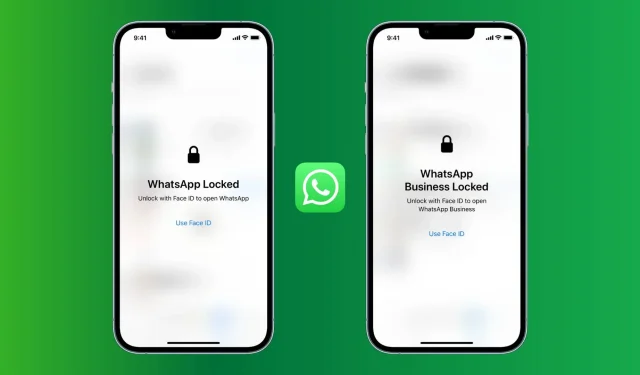
iPhone にパスコードを設定すると、すべてのアプリとデータが保護されます。ただし、ロックを解除した iPhone を好奇心旺盛な人に渡すと、WhatsApp の中を覗いてあなたが何をしているのかを知る可能性が十分にあります。幸いなことに、WhatsApp にはアプリロック機能が組み込まれています。
このガイドでは、iPhone 用 WhatsApp でパスコードまたは Face ID/Touch ID ロックを有効にしてチャットを保護する方法を説明します。WhatsApp Business をブロックするプロセスも同じです。
iPhoneでWhatsAppをブロックする方法
iPhone で WhatsApp をブロックするには、次の手順に従ってください。
- WhatsAppを開き、「設定」をクリックします。
- 「アカウント」を選択します。
- 「プライバシー」を選択します。
- 下にスクロールして「画面のロック」をタップします。
- 「Face ID または Touch ID が必要」をオンにします。
iPhone で WhatsApp をブロックすることに成功しました。デフォルトでは、「即時」オプションが選択されています。つまり、WhatsApp はアプリケーションを終了すると即座にブロックされ、内部に入るには認証が必要になります。オプションで、アプリを終了してから 1 分、15 分、または 1 時間後に WhatsApp をブロックできます。
必ずチェックしてください: iPhoneでメッセージを非表示にする方法
iPhone のパスコードを知っている人、または Face ID/Touch ID に追加されている人から WhatsApp を保護します
iPhone のパスコードを誰かと共有したり、誰かの指紋や顔を iPhone に追加したりして、その人から WhatsApp チャットを非表示にしたいことがありますか? 通常、これらの人々は、デバイスのパスワードを知っているか、デバイスに追加された生体認証を知っている近親者です。
Face IDを搭載したiPhoneには2つの顔を設定できます。また、Touch ID を備えた iPhone では、5 つの指紋を追加できます。
そのような人々がWhatsAppに侵入するのを防ぐ方法についてのヒントを共有しましょう。相手の指紋や顔が追加されており、iPhone のパスコードも知っている場合、これは機能しないことに注意してください。愛する人があなたの WhatsApp を開かないようにするには、次の操作を行ってください。
誰かがあなたの iPhone パスコードを知っているが、その人の顔や指紋があなたの iPhone に追加されていない場合
この場合、上記の手順は強固な壁のように機能し、あなたの iPhone のパスコードを知っている人が WhatsApp に侵入するのを防ぎます。
ただし、Face ID が繰り返し失敗する場合 (私のテストでは約 10 回)、WhatsApp には「Face ID を再試行」オプションが表示されます。失敗すると、パスワードの警告が表示されます。この人はあなたの iPhone パスコードを入力して WhatsApp にログインできるようになります。Touch IDを搭載したiPhoneでも同じことが起こると思います。
したがって、完全に安全というわけではありません。しかし、Face ID の試行が 10 回以上失敗することは、攻撃者にとって重要で迷惑なことであり、忘れられないとしても恐ろしいことです。これを行うことができるのは、iPhone に長期間アクセスできる人、またはロック解除の試行が繰り返し失敗しても止められない人だけです。
また、相手があなたの iPhone パスコードを知っている場合は、[設定] に移動して指紋や顔を追加し、デバイスやアプリのロックを解除することもできます。
相手があなたの iPhone パスコードを知らないが、顔または指紋が Face ID または Touch ID に追加されている場合
この場合、Face ID や Touch ID ではなく、iPhone のパスコードを入力したときにのみ WhatsApp が開くように、WhatsApp を騙すことができます。やれ:
- 上記の手順に従ってロックを有効にします。
- その後、iPhone の Face ID または Touch ID を認証に使用する WhatsApp の許可を取り消す必要があります。これを行うには、設定アプリ > Touch ID/Face ID とパスコード > その他のアプリに移動し、WhatsApp のスイッチをオフにします。
今後、WhatsApp を開こうとすると、アプリにはロックを解除するために Face ID または Touch ID を使用する権限がないため、iPhone のパスコードの入力を求められます。
これは、プロのようにiPhoneでWhatsAppをブロックする方法です。このチュートリアルがお役に立てば幸いです。共有したいヒントや経験がある場合は、以下のコメントセクションに記入してください。



コメントを残す